发布时间:2023-09-04 09: 52: 00
品牌型号:联想GeekPro 2020
系统:Windows 10 64位专业版
软件版本:CorelDRAW Graphics Suite
coreldraw中绘制的图形、文字、线段等都称为对象。每一个对象均有其对应的属性管理功能,用于调整颜色、大小等属性。那么,coreldraw对象属性在哪里,coreldraw对象属性怎么打开?接下来,让我们详细了解一下coreldraw对象属性的那些事。
一、coreldraw对象属性在哪里
coreldraw对象属性位于属性泊坞窗中,如图1所示,点击右侧栏的“属性”按钮,即可展开其泊坞窗功能。
不同对象的属性功能不同,在画布中选取对象后,泊坞窗功能会相应更新。

以钢笔工具绘制的图形为例,如图2所示,其属性会包含轮廓功能,可设定线条的颜色、粗细、样式、角类型等轮廓属性。
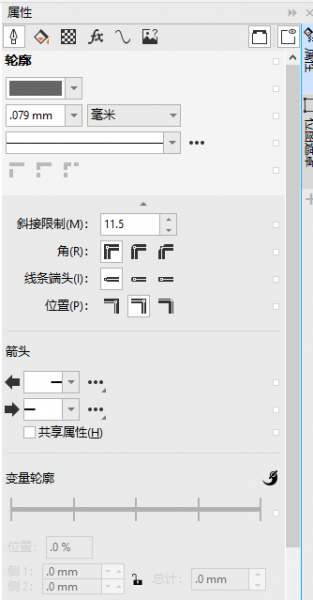
填充功能,能以纯色、渐变、图案等样式进行图形的填充。有些小伙伴绘制好图形后,不知道怎么为图形填充颜色,实际上在对象属性功能中,就可以轻松完成图形的填充。
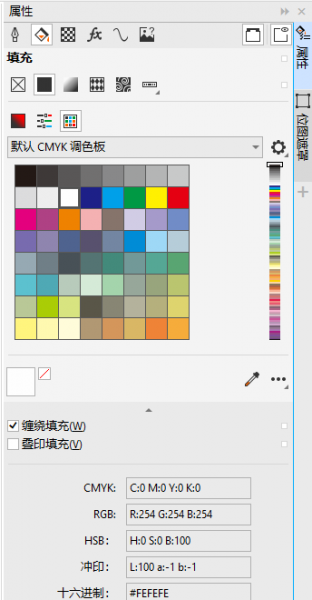
如果对象是矩形等规则图形,还可以进行转角等与角度相关的属性设置。
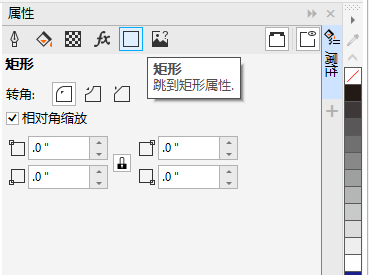
二、coreldraw对象属性怎么打开
默认情况下,coreldraw对象属性泊坞窗是出于关闭状态的。不仅仅是对象属性泊坞窗,其他泊坞窗都是默认关闭的。
如果要使用功能,如图5所示,需要依次点击coreldraw的“窗口”-“泊坞窗”-“属性”选项。
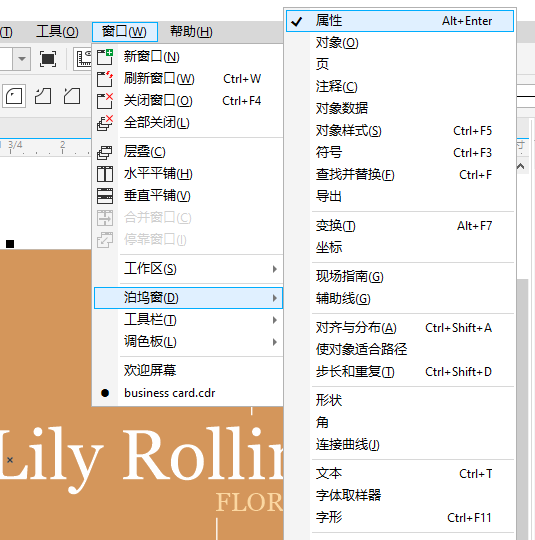
然后,如图6所示,coreldraw右侧栏就会显示“属性”按钮,展开该按钮,即可使用对象属性功能。
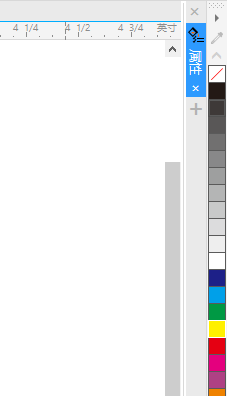
对象属性功能是针对于对象使用的,因此,大家需要先在画布中选取对象后,才可以在属性泊坞窗更改其属性。如果画布中存在着较多对象,且对象间有重叠情况时,建议大家同时打开对象泊坞窗,以更好地进行对象的选取。
在对象泊坞窗中,每一个对象会对应一个图层,点击其对应的图层即可选取对象,再也不用费劲在画布中选取对象了。比如在图7中,只要选择文本对应的图层,即可选取对应的文本对象。
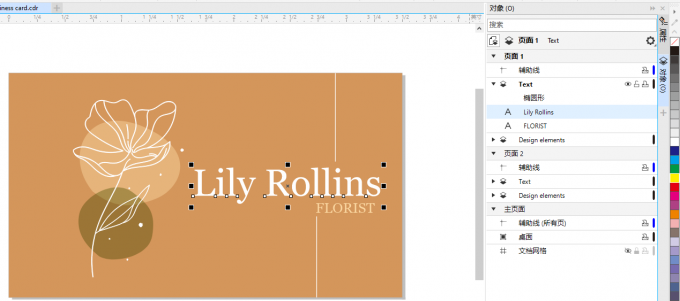
然后,如图8所示,再切换到属性泊坞窗调整文字的属性,如字体类型、字号大小、填充颜色等。
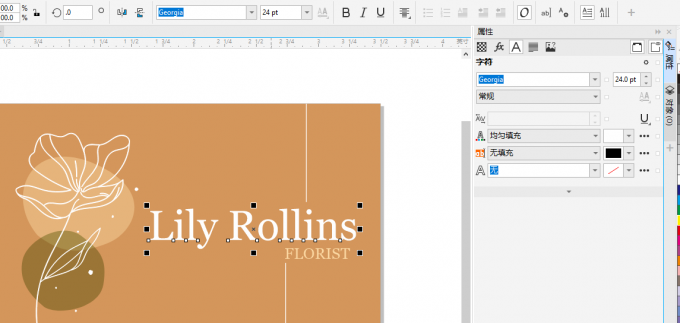
三、coreldraw复制对象的方法
coreldraw如果复制对象,可以直接复制,也可以在对象泊坞窗中复制。前者适合对象较少的情况,后者适合对象较多或重叠的情况。
1.画布上选择对象复制
如图7所示,在画布中右击目标对象后,在弹出的右键快捷菜单中点击“复制”即可。
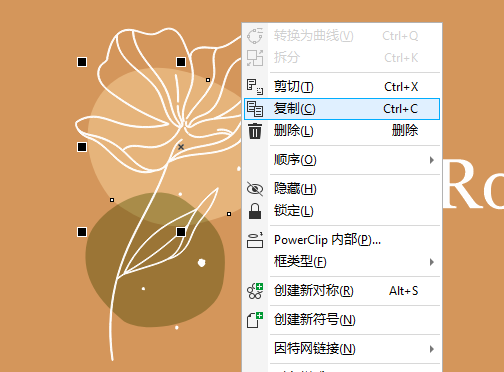
2.对象泊坞窗中选择对象复制
如果画布中的对象各种叠加放置,位于底层的对象会很难选中。在这种情况下,使用对象泊坞窗就能快速定位并选中目标对象。
如图8所示,右击目标对象所在的图层,点击复制即可。
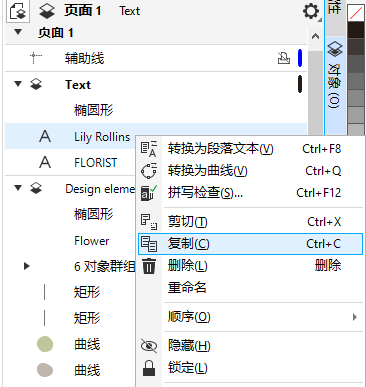
四、小结
以上就是关于coreldraw对象属性在哪里,coreldraw对象属性怎么打开的相关内容。coreldraw对象属性属于泊坞窗功能,可在窗口设置中打开使用。如果画布中的对象较多,建议搭配coreldraw的对象(图层)泊坞窗一同使用,起到快速定位、选取目标对象的作用。
作者:泽洋
展开阅读全文
︾